Ocena wpisu
5/5
Spis treści
W tym wpisie pokażę Ci jak Szybko i Prosto zrobić wyskakujące okienko Pop up na Twojej stronie internetowej zbudowanej na WordPress. Przykładowe okienko wygląda tak: 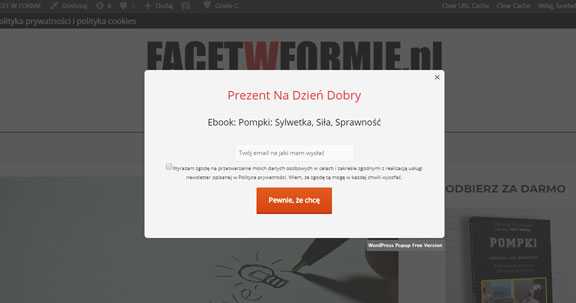
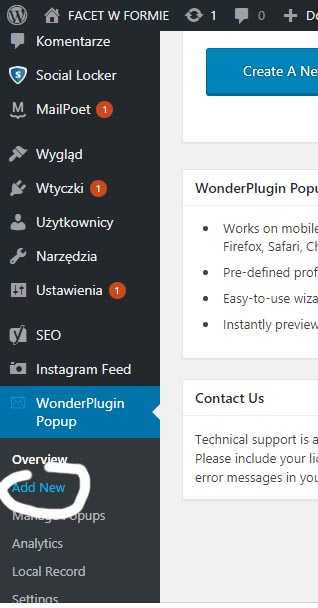 Następnie wybieramy rodzaj okienka. Oprócz tradycyjnego okienka pop up, możemy także zrobić je w formie „belki” doczepionej na górze strony:
Następnie wybieramy rodzaj okienka. Oprócz tradycyjnego okienka pop up, możemy także zrobić je w formie „belki” doczepionej na górze strony: 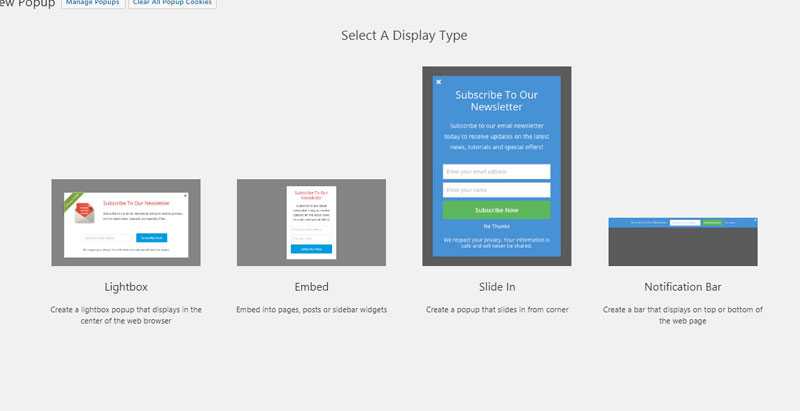 Okno personalizacji naszego wyskakującego okienka popup jest bardzo czytelne, intuicyjne, łatwe w nawigacji. Wszystkie zmiany możemy zweryfikować od razu klikając „refresh preview” A wygląda to następująco:
Okno personalizacji naszego wyskakującego okienka popup jest bardzo czytelne, intuicyjne, łatwe w nawigacji. Wszystkie zmiany możemy zweryfikować od razu klikając „refresh preview” A wygląda to następująco:  W pierwszej zakładce „Design” możemy nadać kształt wizualny naszemu okienku: ustawić szerokość, tytuł, wstawić pola, check boxy (np. zgodne z RODO), ustawić kolory czcionek, kolor tła (lub obrazek w tle), kolor przycisku, animację wejścia okienka itp. W zakładce „Display Rules” ustawiamy po jakim czasie ma pojawić się na stronie internetowej wyskakujące okienko popup np. po 3 sekundach lub np. po przeskrolowaniu 80% strony. W kolejnej zakładce tej możemy ustawić na których stronach, czy postach ma pojawiać się (lub nie pojawiać) okienko. W zakładce tej mamy również opcje retargetingu; możemy ustawić po ilu dniach ma wyskoczyć okienko osobie, która zamknęła je krzyżykiem. W bardzo ważnej zakładce „Email Service” możemy „spiąć” nasze okienko z wtyczką obsługującą wysyłanie newsletterów. W moim przypadku jest to MailPoet:
W pierwszej zakładce „Design” możemy nadać kształt wizualny naszemu okienku: ustawić szerokość, tytuł, wstawić pola, check boxy (np. zgodne z RODO), ustawić kolory czcionek, kolor tła (lub obrazek w tle), kolor przycisku, animację wejścia okienka itp. W zakładce „Display Rules” ustawiamy po jakim czasie ma pojawić się na stronie internetowej wyskakujące okienko popup np. po 3 sekundach lub np. po przeskrolowaniu 80% strony. W kolejnej zakładce tej możemy ustawić na których stronach, czy postach ma pojawiać się (lub nie pojawiać) okienko. W zakładce tej mamy również opcje retargetingu; możemy ustawić po ilu dniach ma wyskoczyć okienko osobie, która zamknęła je krzyżykiem. W bardzo ważnej zakładce „Email Service” możemy „spiąć” nasze okienko z wtyczką obsługującą wysyłanie newsletterów. W moim przypadku jest to MailPoet: 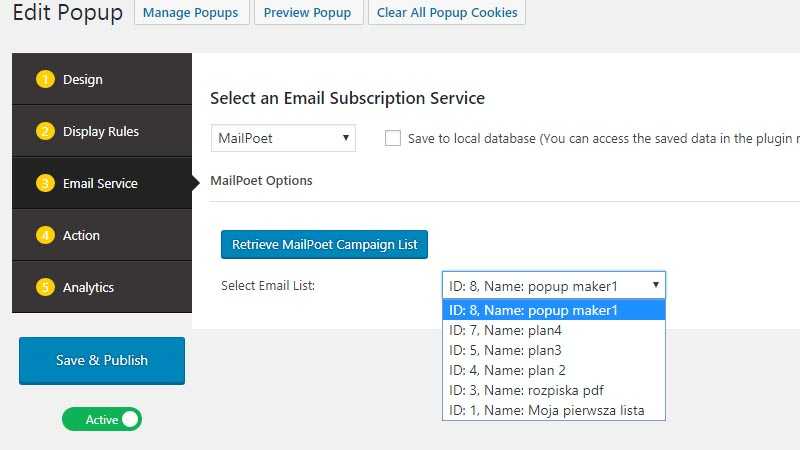 Wybieram MailPoet oraz nazwę listy na którą mają trafiać moi nowi subskrybenci. W ustawieniach wtyczki WordPress MailPoet mam ustawiony automatyczny mail do każdej nowo zapisanej się na moją listę osoby, tak by od razu dostali maila z ebookiem. Mamy jeszcze dwie zakładki w oknie konfiguracji okienka popup. Pierwsza to „Action”; gdzie możemy ustawić przekierowanie na inną stronę, gdy ktoś kliknie w przycisk w naszym okienku. Ostatnia zakładka to „Analitycs” w której możemy „podpiąć do wtyczki statystyki Google Analitycs Gdy wszystko gotowe klikamy niebieski przycisk „Save & Publish” i nasze okienko popup gotowe! Jeśli masz problemy przy budowie swojej strony lub po prostu chcesz pozyskiwać masę nowych klientów z internetu napisz do mnie lub zostaw komentarz pod postem. Mój mail: dariuszpichalski@gmail.com
Wybieram MailPoet oraz nazwę listy na którą mają trafiać moi nowi subskrybenci. W ustawieniach wtyczki WordPress MailPoet mam ustawiony automatyczny mail do każdej nowo zapisanej się na moją listę osoby, tak by od razu dostali maila z ebookiem. Mamy jeszcze dwie zakładki w oknie konfiguracji okienka popup. Pierwsza to „Action”; gdzie możemy ustawić przekierowanie na inną stronę, gdy ktoś kliknie w przycisk w naszym okienku. Ostatnia zakładka to „Analitycs” w której możemy „podpiąć do wtyczki statystyki Google Analitycs Gdy wszystko gotowe klikamy niebieski przycisk „Save & Publish” i nasze okienko popup gotowe! Jeśli masz problemy przy budowie swojej strony lub po prostu chcesz pozyskiwać masę nowych klientów z internetu napisz do mnie lub zostaw komentarz pod postem. Mój mail: dariuszpichalski@gmail.com
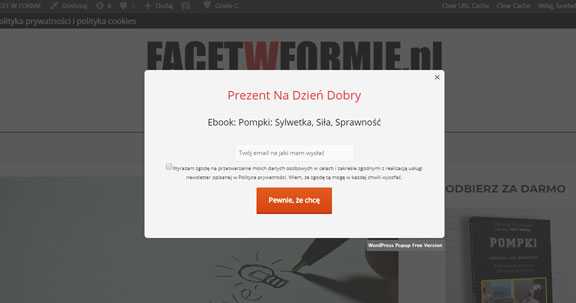
W tym celu użyjemy darmowej wtyczki: Wonder Plugin Popup
Przerabiałem już wiele darmowych wtyczek WordPress do zrobienia okienka Popup i ta moim zdaniem jest z nich najlepsza. Jest bardzo prosta w konfiguracji, intuicyjna. Wtyczka jest kompatybilna z wtyczkami do obsługi newsletterów m.in. MailChimp, Active Campaign, Constant Contact, GetResponse, czy MailPoet z którego korzystam . Polecam Ci także darmową wtyczkę MailMunch, w której można ustawić wyskakujące okienko Popup i zbudować autorespondera: dobra opcja, gdy ktoś nie chce od razu inwestować we wtyczkę np. w GetResponse. Wyskakujące okienka dla większości odwiedzających stronę internetową są irytujące, nie zmienia to faktu że jest to najskuteczniejszy sposób zbierania adresy email od Twoich potencjalnych klientów. Dlaczego warto zbierać adresy mailowe i zamienić subskrybentów w dobrze płatnych klientów dowiesz się z mojego darmowego ebooka. Własna baza mailingowa uniezależni Twój marketing od reklam na Google czy na Facebooku. Nigdy nie wiesz kiedy Ci się przyda. Dam Ci przykład. Moja znajoma prowadzi salon kosmetyczny. Jakiś czas temu zaszła w ciążę. Do tego czasu miała sporo stałych klientek, które regularnie ją odwiedzały. Gdy urodziła dziecko i wróciła do pracy z jej stałych klientek niewiele zostało; poszły do konkurencji. Zrobiła duży błąd ponieważ nie zbierała danych kontaktowych. Gdyby to robiła mogłaby się teraz przypomnieć swoim starym klientkom. A tak została „na lodzie”. Drogą mailową możesz także wysyłać aktualne promocje w swojej firmie czy nowe produkty. Wszystko to powoduje, że jesteś w świadomości klientów cały czas. Nawet gdy dziś nie potrzebują Twojej usługi czy produkty, przypomną sobie o Tobie gdy już będą potrzebować. Mailing buduje więź między Tobą a klientem.Wyskakujące okienko Popup nie musi być irytujące.
Większość z nas postrzega popupy jako irytujące ponieważ zazwyczaj nie wnoszą żadnej wartości; chcąc jedynie nachalnie pozyskać Twój adres mailowy. A ludzie mają przepełnione od spamu skrzynki mailowe, dlatego bardzo niechętnie zostawiają swój adres mailowy. Dlatego aby pozyskać adres email daj czytelnikowi coś naprawdę wartościowego, z czego będzie mógł skorzystać od razu. Na tym blogu w okienku Popup oferuję w zamian za adres mailowy dwa ebooki wypchane wiedzą po brzegi, w których pokazuję czytelnikowi na konkretnych przykładach (swoim i swoich klientów) jak zdobyć ogromny ruch na stronie i pozyskiwać nowych klientów.Konfiguracja okienka Popup krok po kroku.
A teraz już przejdziemy już do konfiguracji wtyczki. Po pobraniu i zainstalowaniu wtyczki Wonder Plugin Pop Up, klikamy w kokpicie WordPress w zakładkę wtyczki i klikamy „Add New”: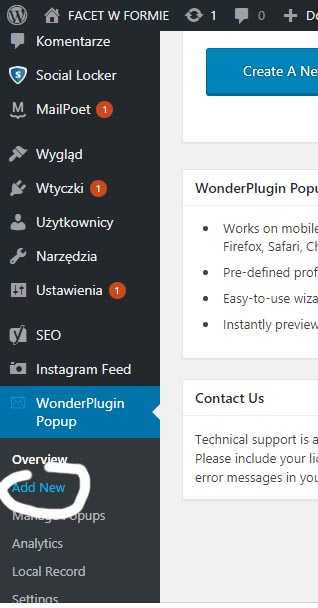 Następnie wybieramy rodzaj okienka. Oprócz tradycyjnego okienka pop up, możemy także zrobić je w formie „belki” doczepionej na górze strony:
Następnie wybieramy rodzaj okienka. Oprócz tradycyjnego okienka pop up, możemy także zrobić je w formie „belki” doczepionej na górze strony: 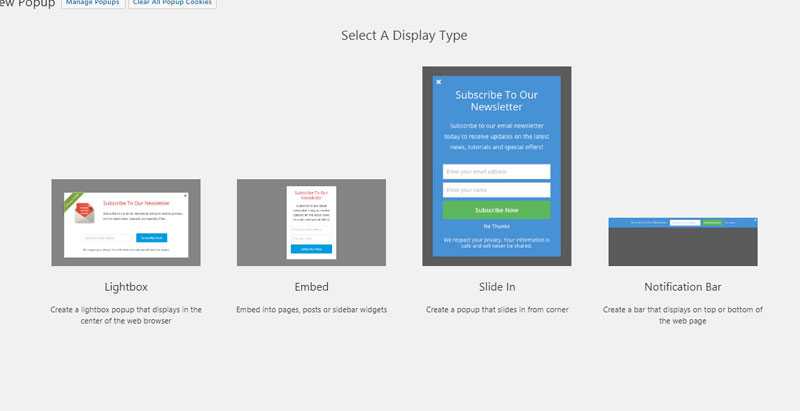 Okno personalizacji naszego wyskakującego okienka popup jest bardzo czytelne, intuicyjne, łatwe w nawigacji. Wszystkie zmiany możemy zweryfikować od razu klikając „refresh preview” A wygląda to następująco:
Okno personalizacji naszego wyskakującego okienka popup jest bardzo czytelne, intuicyjne, łatwe w nawigacji. Wszystkie zmiany możemy zweryfikować od razu klikając „refresh preview” A wygląda to następująco:  W pierwszej zakładce „Design” możemy nadać kształt wizualny naszemu okienku: ustawić szerokość, tytuł, wstawić pola, check boxy (np. zgodne z RODO), ustawić kolory czcionek, kolor tła (lub obrazek w tle), kolor przycisku, animację wejścia okienka itp. W zakładce „Display Rules” ustawiamy po jakim czasie ma pojawić się na stronie internetowej wyskakujące okienko popup np. po 3 sekundach lub np. po przeskrolowaniu 80% strony. W kolejnej zakładce tej możemy ustawić na których stronach, czy postach ma pojawiać się (lub nie pojawiać) okienko. W zakładce tej mamy również opcje retargetingu; możemy ustawić po ilu dniach ma wyskoczyć okienko osobie, która zamknęła je krzyżykiem. W bardzo ważnej zakładce „Email Service” możemy „spiąć” nasze okienko z wtyczką obsługującą wysyłanie newsletterów. W moim przypadku jest to MailPoet:
W pierwszej zakładce „Design” możemy nadać kształt wizualny naszemu okienku: ustawić szerokość, tytuł, wstawić pola, check boxy (np. zgodne z RODO), ustawić kolory czcionek, kolor tła (lub obrazek w tle), kolor przycisku, animację wejścia okienka itp. W zakładce „Display Rules” ustawiamy po jakim czasie ma pojawić się na stronie internetowej wyskakujące okienko popup np. po 3 sekundach lub np. po przeskrolowaniu 80% strony. W kolejnej zakładce tej możemy ustawić na których stronach, czy postach ma pojawiać się (lub nie pojawiać) okienko. W zakładce tej mamy również opcje retargetingu; możemy ustawić po ilu dniach ma wyskoczyć okienko osobie, która zamknęła je krzyżykiem. W bardzo ważnej zakładce „Email Service” możemy „spiąć” nasze okienko z wtyczką obsługującą wysyłanie newsletterów. W moim przypadku jest to MailPoet: 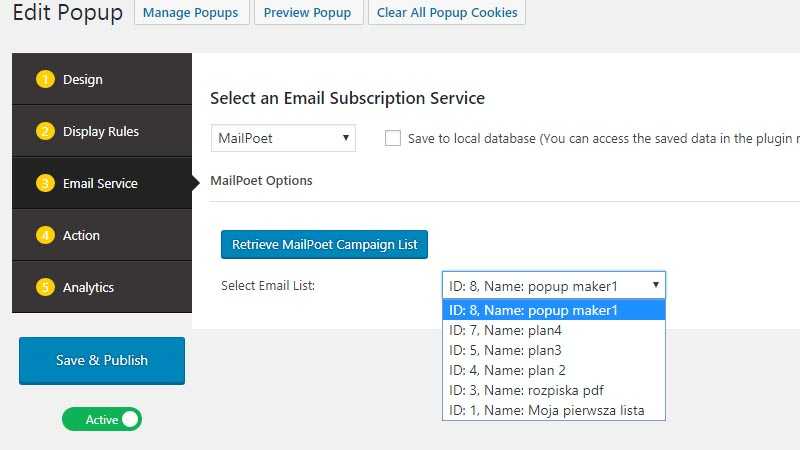 Wybieram MailPoet oraz nazwę listy na którą mają trafiać moi nowi subskrybenci. W ustawieniach wtyczki WordPress MailPoet mam ustawiony automatyczny mail do każdej nowo zapisanej się na moją listę osoby, tak by od razu dostali maila z ebookiem. Mamy jeszcze dwie zakładki w oknie konfiguracji okienka popup. Pierwsza to „Action”; gdzie możemy ustawić przekierowanie na inną stronę, gdy ktoś kliknie w przycisk w naszym okienku. Ostatnia zakładka to „Analitycs” w której możemy „podpiąć do wtyczki statystyki Google Analitycs Gdy wszystko gotowe klikamy niebieski przycisk „Save & Publish” i nasze okienko popup gotowe! Jeśli masz problemy przy budowie swojej strony lub po prostu chcesz pozyskiwać masę nowych klientów z internetu napisz do mnie lub zostaw komentarz pod postem. Mój mail: dariuszpichalski@gmail.com
Wybieram MailPoet oraz nazwę listy na którą mają trafiać moi nowi subskrybenci. W ustawieniach wtyczki WordPress MailPoet mam ustawiony automatyczny mail do każdej nowo zapisanej się na moją listę osoby, tak by od razu dostali maila z ebookiem. Mamy jeszcze dwie zakładki w oknie konfiguracji okienka popup. Pierwsza to „Action”; gdzie możemy ustawić przekierowanie na inną stronę, gdy ktoś kliknie w przycisk w naszym okienku. Ostatnia zakładka to „Analitycs” w której możemy „podpiąć do wtyczki statystyki Google Analitycs Gdy wszystko gotowe klikamy niebieski przycisk „Save & Publish” i nasze okienko popup gotowe! Jeśli masz problemy przy budowie swojej strony lub po prostu chcesz pozyskiwać masę nowych klientów z internetu napisz do mnie lub zostaw komentarz pod postem. Mój mail: dariuszpichalski@gmail.com

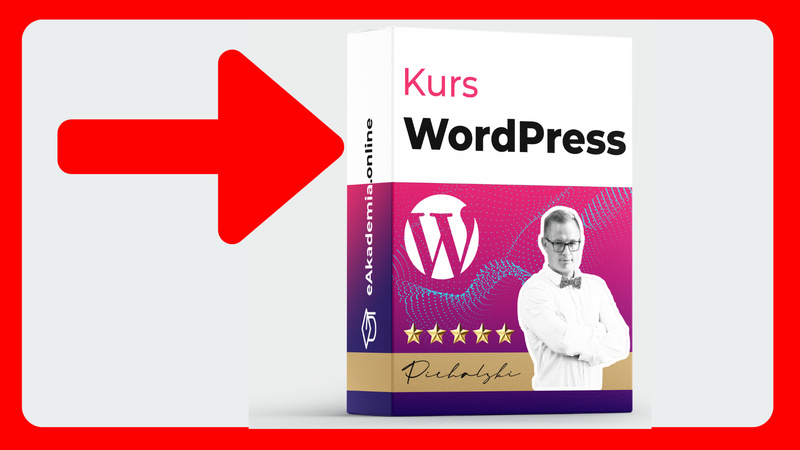
Cześć. Fajnie, że pokazałeś jak się obchodzić z tą wtyczką. Mam mailchimp i szczerze mówiąc, idąc za twoją radą nie można się zapisać na newsletter z popupu. API key wpisane, wybrana lista i kiedy wpisuję w popup na stronie www email, pojawia się info” something went wrong”. Może to nie wszystkie ustawienia? Z góry dziękuję za odpowiedź.
kurcze, nie pamietam z głowy, musiąłbym się zalogowac… A co w mailchimpie nie pasuje Ci? Pytam bo chce wypróbować,a le jak nie wart to nie będe czasu tracł:)
Jak zrobić popup informacyjny, bez wpisywania adresu e-mail?
Cześć,
podpowiesz jak zrobić popup zachęcający do polikowania fanpage na facebook albo instagram.
Dzięki
Wtyczka już chyba nie jest darmowa? Wyskakuje mi trial do pobrania 🙁